Rexx-グラフィカルユーザーインターフェイス
Rexxで利用可能なグラフィックユーザーインターフェイスを使用するには、2つのパッケージを使用する必要があります。1つは ActiveTcl もう1つは Rexxtkパッケージ。これらの2つのパッケージに加えて、フォームにボタンやその他のコントロールを持つことができる通常のフォームを設計できます。
環境設定
最初に行うことは、環境のセットアップです。次の手順を実行して、環境を整えましょう。
Step 1 −次のWebサイトからActivetclパッケージをダウンロードします− https://www.activestate.com/activetcl

Step 2−次のステップは、ActiveTClのインストールを開始することです。画面の[次へ]ボタンをクリックして続行します。

Step 3 −使用許諾契約に同意し、[次へ]ボタンをクリックします。
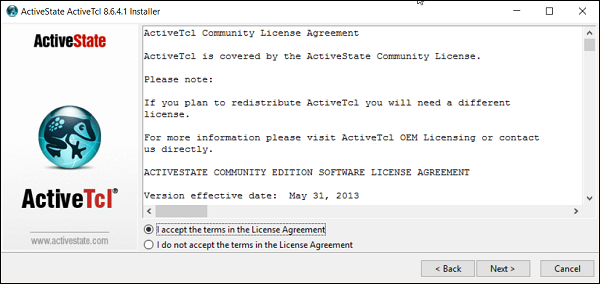
Step 4 −インストールする場所を選択し、次のボタンをクリックします。

Step 5 −デモのインストール場所を選択し、[次へ]ボタンをクリックします。

Step 6 − [次へ]ボタンをクリックして、インストールを続行します。

Step 7 − [完了]ボタンをクリックして、インストールを完了します。

Step 8 −次のステップは、次のリンクからRexxtkソフトウェアをダウンロードすることです− https://sourceforge.net/projects/rexxtk/
Step 9−前の手順のリンクからインストーラーファイルをダブルクリックして、インストールを開始します。次のボタンをクリックして続行します。

Step 10 −次の画面で、[はい]ボタンをクリックして、使用許諾契約に同意します。

Step 11 −次の画面で、インストールする場所を選択し、[次へ]ボタンをクリックします。

Step 12 −プログラムフォルダの場所を選択し、次のボタンをクリックします。

インストールが完了したら、RexxでGUIのプログラミングを開始できます。
基本プログラム
グラフィカルユーザーインターフェイス形式でRexxを使用して簡単な基本プログラムを設計する方法を見てみましょう。
例
/* Main program */
call RxFuncAdd 'TkLoadFuncs','rexxtk','TkLoadFuncs'
call TkLoadFuncs
do forever
interpret 'Call' TkWait()
end
call TkDropFuncs
exit 0上記のプログラムについては、次の点に注意する必要があります。
Rexxtkライブラリとそのすべての関数は、RxFuncAddコマンドを使用してロードされます。
do foreverループはウィンドウを開いたままにし、ユーザー入力を待ちます。
ユーザー入力が検出されると、プログラムは終了します。
上記のプログラムを実行すると、次のような出力が得られます。

メニューの作成
メニューは、TkMenu関数とTkAdd関数を使用して作成されます。これらの関数の構文を以下に示します。
構文
TkMenu(widgetname,options,0)パラメーター
Widgetname −メニューに付ける名前。
オプションは次のいずれかになります-
selectcolor −チェックボックスまたはラジオボタンがメニューオプションとして使用されている場合、このオプションは、メニューオプションが選択されたときに選択する色を指定します。
tearoff −このオプションは、メインメニューにサブメニューを追加するために使用されます。
title −ウィンドウにタイトルを付けるために使用する必要のある文字列。
戻り値
作成されたメニューへのハンドル。
例
/* Main program */
call RxFuncAdd 'TkLoadFuncs','rexxtk','TkLoadFuncs'
call TkLoadFuncs
menubar = TkMenu('.m1')
filemenu = TkMenu('.m1.file','-tearoff', 0)
call TkAdd menubar, 'cascade', '-label', 'File', '-menu', filemenu
call TkAdd filemenu, 'command', '-label', 'Open...', '-rexx', 'getfile'
call TkConfig '.', '-menu', menubar
do forever
interpret 'Call' TkWait()
end
call TkDropFuncs
exit 0上記のプログラムについては、次の点に注意する必要があります。
メニューバーは、TkMenu関数を使用して作成されます。'tearoff'パラメータは、メインメニューにアタッチされるサブメニューを作成する必要があることを意味します。
次に、TkAdd関数を使用して、ファイルと開くという2つのメニューオプションを追加します。
上記のプログラムを実行すると、次のような出力が得られます。
